Dejanja z neskončnim prejemanjem naslovov IP na Androidu

- 3374
- 405
- Mrs. Patrick Kris
Uvod
Pri nakupu pametnega telefona ali tabličnega računalnika se veliko uporabnikov vodi, najprej o zmožnosti dela njihovega aparata z Wi-Fi. Dejansko je uporaba domačega interneta veliko bolj priročna kot nenehno razmišljanje o omejenem prometu prek mobilnega omrežja.

Pravilne nastavitve opreme se bodo izognile težavam z naslovom IP
Toda občasno pri delu z brezžičnim omrežjem se pojavijo neprijetne napake, ki neizkušene uporabnike vnesejo v stupor. Eden od njih je neskončen prejem naslovov IP. Usmerjevalnik ga ne dodeli samodejno, zato se tablični računalnik ne poveže s svetovnim spletom. Problem je popolnoma zunaj tega. Obstaja več načinov za rešitev problema, podrobneje jih bomo analizirali.
Renege usmerjevalnika
Navadni ponovni zagon usmerjevalnika bo pomagal rešiti večino težav. To seveda ni panaceja in zdi se preveč enostavna rešitev, vendar bi morali poskusiti.
- Na zadnji strani je okrogel gumb. Kliknite, da izklopite napravo. Vklopite nazaj v nekaj sekundah.
- Prav tako lahko izvlečete napajalni kabel iz vtičnice. V nekaj sekundah znova vklopite.
- Prijavite se v spletni vmesnik usmerjevalnika, v sistemskih parametrih kliknite gumb "Ponastavi".
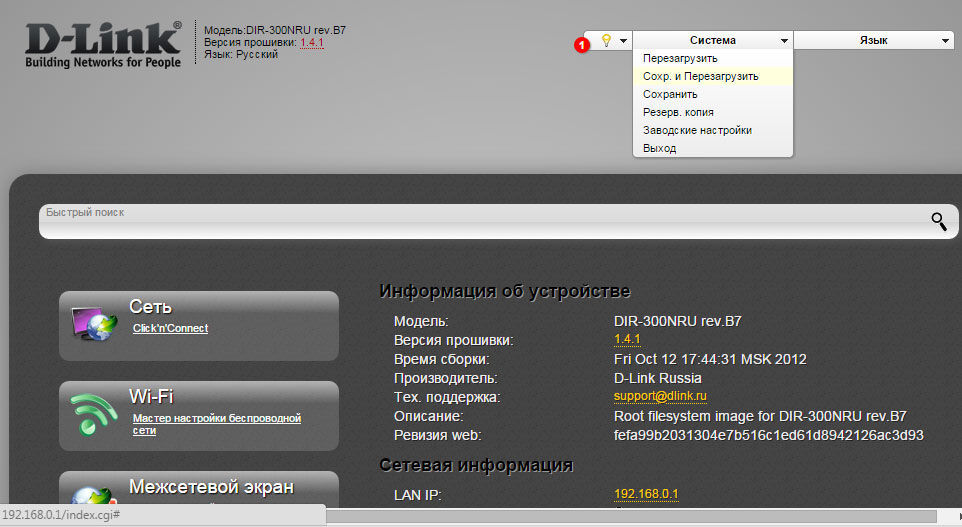
Preberite več o vhodu v priročniku ali v članku IP naslov usmerjevalnika.
Vklop strežnika DHCP
OS Android in iOS sta konfigurirana tako, da samodejno sprejemata IP naslov, zato je eden od razlogov, zakaj se pojavi neskončna povezava, ki povezuje strežnik DHCP usmerjevalnika. Kako ga zagnati?
- Vnesite instalacije.
- Poiščite razdelek »Server DHCP«. Pri usmerjevalnikih različnih proizvajalcev se lahko nahaja na različnih zavihkih:
- ASUS - Lokalno omrežje - Uporabite poti DHCP.
- D -Link - Network - LAN - DHCP.
- TP -Link - ločen razdelek "DHCP".
- Njegovo stanje mora biti "omogočeno" ali "omogoči". "Onemogoči" pomeni, da je odklopljen. Zaženite strežnik tako, da se prejem naslova IP izvede samodejno, naprava pa se lahko poveže z Wi-Fi.
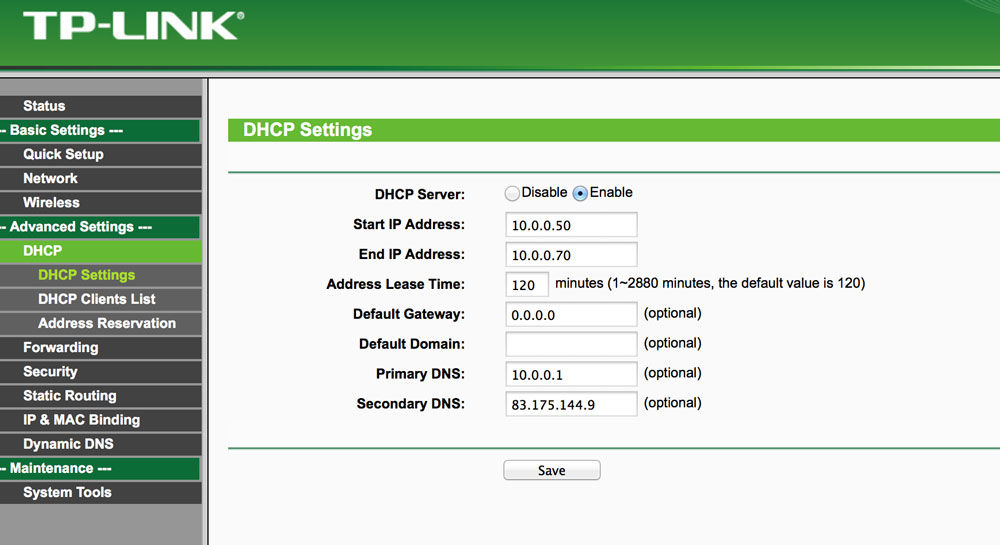
- Izvedite znova zaženite.
Statični IP
Če je usmerjevalnik zagnan s prejemanjem naslova IP z vezavo z identifikatorjem MAC, dodajte ustrezne podatke na tablični računalnik. V spletnem vmesniku pojdite na razdelek "DHCP", da si ogledate dodeljeni IP.
Kako ugotoviti identifikator mac
- Android. Nastavitve - Brezžična omrežja - Wi -FI - Meni Gumb - Dodatne funkcije - MAC naslov.
- iOS. Nastavitve - Osnovne - o tej napravi - Wi -fi naslov.
Zdaj pa ga poskusimo dodati.
Android
- Nastavitve - Brezžična omrežja - Wi -FI - Nastavite ime povezave - Spremenite omrežje - dodatno - nastavitve IPv4 - uporabnik - uporabnik.
- OS bo ponudil IP, Gateway in DNS Server. Preverite in prilagodite podatke, kliknite »Shrani«.
iOS
- Nastavitve - Wi -fi - gumb "I" v bližini imena povezave, s katerim iPhone ali iPad ni povezan - statična.
- Vnesite podatke in shranite.
Zaključek
Zgodi se, da se vaša naprava Android ali iOS ne poveže z internetom, saj se izvaja neskončno prejem naslova IP. Ta napaka je precej pogosta, vendar ne smete takoj nositi tablice do servisnega centra. Preverite namestitve omrežne opreme in se prepričajte, da so vneseni podatki pravilno vneseni. Mogoče je bila le kakšna napaka programske opreme in težavo je mogoče odpraviti z običajnim ponovnim zagonom.
Verjamemo, da vam je uspelo rešiti težavo s povezovanjem z Wi-Fi. Z veseljem bomo prebrali vaše komentarje s pregledi.
- « Kako rešiti težavo pri zagonu politike storitve za Windows
- Brezplačni internet C Wi-Fi Master Key »

